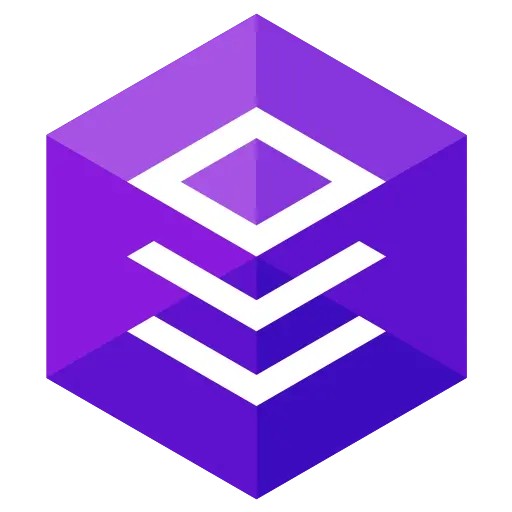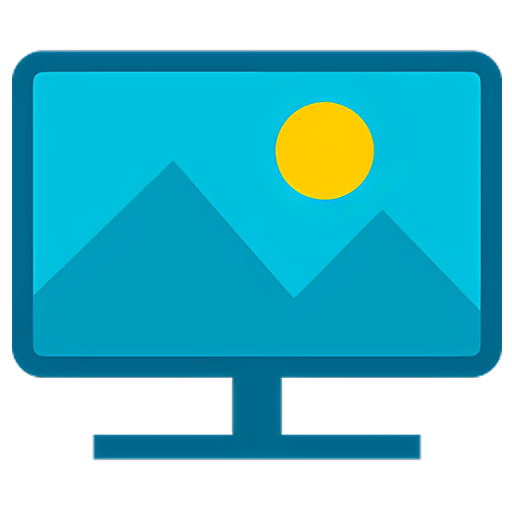您還未登錄,登入後可獲得更好的體驗

{{item.spec_option}}
{{item.spec}}
系統
¥{{guess.sku_info.price}}
參考價
提升您的電子郵件
效率大幅提升您的工作效率
為專業人士和家庭用戶獲取適用於Windows和macOS的專業電子郵件用戶端。
打破您的電子郵件常規
eM Client可增强您的電子郵件通信並提高您的工作效率。 看看如何,在90秒內。
掌握您的工作流程
發現獨特的工具,以提高生產力和更好的電子郵件管理。
- 消息加密
- 暫停收到的電子郵件
- 注意回復
- 消息翻譯
- 行事曆和任務
- 筆記
- 稍後發送
- 快速文字
- 也為團隊設計
eM Client涵蓋
任何團隊或企業的所有專業溝通需求。 eM Client是公司的理想選擇。
探索出色的功能組合
eM Client是一種生產力工具,其功能遠遠超出電子郵件。
全相容的生產力工具
eM Client的相容性無與倫比。 連接到任何電子郵件服務–它將起作用。
提升您的電子郵件效率大幅提升您的工作效率
為專業人士和家庭用戶獲取適用於Windows和macOS的專業電子郵件用戶端。
{{ app.qa.openQa.Q.title }}
如何將我的eM Client數據移動到新電腦?
確保所有數據和設定都轉移的最佳方法是通過備份和恢復。
請按以下步驟操作:
- 在舊設備中:
通過選單>; 備份(eM Client 7及更早版本中的選單>; 檔案>; 備份)>; 創建備份
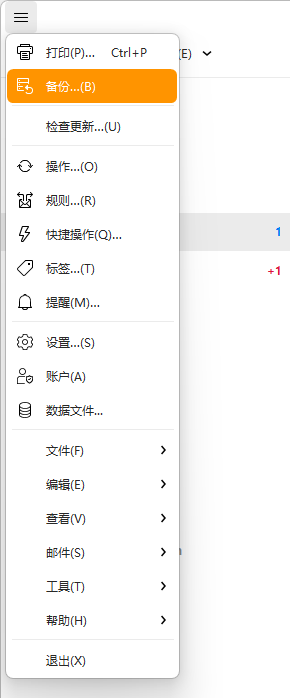
; 如果您不再在此設備上使用eM Client,請在選單>; 幫助>; 許可證中停用您的許可證(單座許可證不需要,但對於確保不會發生許可問題很有用)
找到. ZIP備份檔案並將其移動到新設備(默認在..\Documents\eM Client中),推薦您設定一個獨立的目錄進行備份資料。
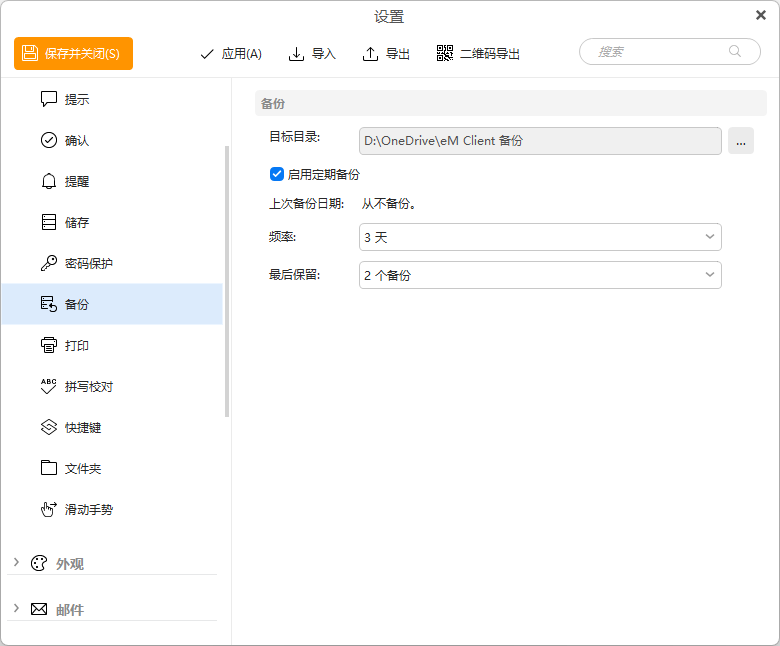
- 在新設備中:
安裝eM Client(在此下載)跳過初始設定
通過選單>; 檔案>; 恢復>; 從備份中恢復
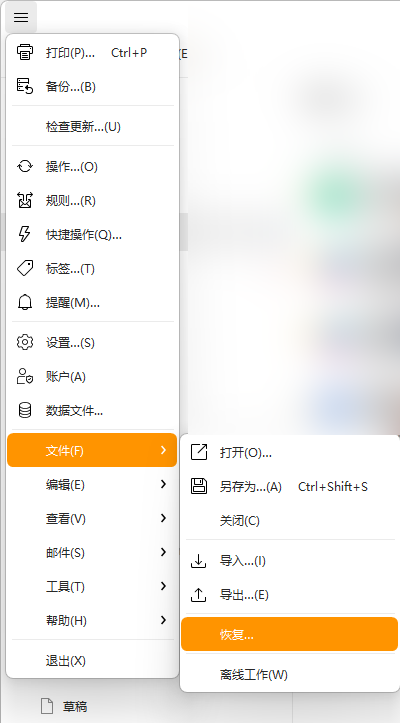
在選單>; 幫助>; 許可證,中啟動您的許可證
如果您將備份檔案放在新設備中與默認資料夾結構相同的位置(..\Documents\eM Client),則恢復將立即找到它。 否則,您需要指定可以找到備份檔案的路徑(在選單>;設定>;常規>;備份中)。
猜價
猜價碼